Come ottenere i quadranti di Google Pixel su Samsung Galaxy Watch
Varie / / April 05, 2023
Google ha annunciato il suo nuovissimo Pixel Watch nel tentativo di rilanciarlo Indossa gli smartwatch del sistema operativo e affronta l'Apple Watch. Uno dei principali punti di forza di Pixel Watch è il suo bellissimo design. Mentre l'hardware contribuisce in parte a questo, il software, principalmente i quadranti di Pixel Watch, lo rende un piacere visivo.

Se ti piacciono i quadranti dell'orologio Pixel Watch ma hai già un Samsung Galaxy Watch, sei fortunato. Ecco come ottenere i quadranti Pixel Watch sul tuo Samsung Galaxy Watch eseguendo alcuni semplici passaggi. Puoi ringraziarci più tardi per aver risparmiato i tuoi soldi!
Tipi di quadranti Pixel
Pixel Watch ha 18 quadranti predefiniti e puoi ottenerli tutti sul tuo Samsung Galaxy Watch. Dal quadrante minimalista Pixel con cerchi concentrici al quadrante analogico con complicazioni, puoi scegliere il tuo look preferito.

La cosa ancora migliore è che, a parte l'aspetto, i quadranti hanno anche le stesse animazioni che trovi sul Pixel Watch, una ciliegina sulla torta!
Quali modelli di Galaxy Watch sono compatibili con i quadranti Pixel
Poiché Pixel Watch esegue Wear OS 3, solo i Galaxy Watch che eseguono la stessa versione di Wear OS sono compatibili con i quadranti Pixel Watch. Ciò significa che attualmente ci sono 4 varianti di Galaxy Watch su cui puoi installare questi nuovi quadranti. Sono -
- Samsung Galaxy Watch 4
- Samsung Galaxy Watch 4 Classico
- Samsung Galaxy Watch 5
- Samsung Galaxy Watch 5 Pro
Se possiedi uno di questi orologi Samsung, puoi utilizzare il quadrante Pixel Watch su di essi.
Come installare Pixel Watch Faces sul tuo Galaxy Watch
Tutti i 18 quadranti di Pixel Watch sono combinati in un'unica app che puoi installare sul tuo Galaxy Watch. Una volta installato, puoi visualizzare e impostare qualsiasi quadrante Pixel Watch di tuo gradimento. Segui semplicemente la procedura indicata di seguito e dovresti installare l'app sul tuo telefono con pochi tocchi.
Passo 1: Scarica l'ultima versione dell'app Google Pixel Watch Faces (Wear OS) tramite APKMirror. Scarica l'app sul tuo computer/laptop poiché semplifica il processo. Tieni presente che questa app è stata resa disponibile direttamente da Google ed è quindi sicura da usare.
Scarica l'app Pixel Watch Faces

Passo 2: Una volta scaricato il file APK sul tuo computer, trasferiscilo sull'orologio per installare l'app. Se non l'hai mai fatto prima o non sei a conoscenza della procedura, consulta la nostra guida dettagliata su come installare gli APK sugli smartwatch Wear OS.
Passaggio 3: Dopo aver installato l'app sul tuo Galaxy Watch, è il momento di visualizzare i quadranti. Apri l'app Galaxy Wearable sullo smartphone con cui è associato il tuo Galaxy Watch.

Mentre puoi visualizzare anche i quadranti installati sull'orologio, ti suggeriamo di farlo sul tuo smartphone per visualizzare più quadranti contemporaneamente.
Passaggio 4: Vai alla scheda Quadranti dell'orologio. Qui, scorri verso il basso fino alla sezione Scaricati.

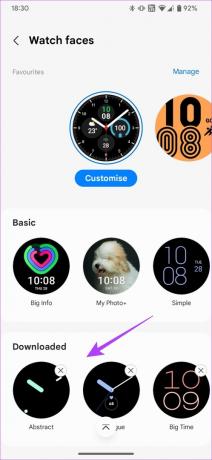
Qui è dove vedrai tutti i quadranti Pixel Watch installati. Scorri tra loro e scegli quello che ti piace.
Passaggio 5: Dopo aver deciso quale quadrante vuoi impostare, toccalo.

Il quadrante selezionato verrà ora impostato sul tuo Galaxy Watch.
Se desideri impostare un quadrante diverso, scorri le opzioni e tocca quello che desideri modificare.
Come personalizzare i quadranti Pixel Watch sul Galaxy Watch
Ora che hai impostato un quadrante di tua scelta, ti consigliamo di personalizzarlo in modo che appaia come desideri. Ecco come farlo.
Passo 1: Imposta un quadrante di tua scelta tramite l'app Galaxy Wearable come mostrato nei passaggi precedenti.
Passo 2: Una volta impostato un quadrante, tocca il pulsante Personalizza. Puoi trovarlo sotto il quadrante dell'orologio impostato.

Passaggio 3: Scegli i diversi aspetti del quadrante da qui come colore, layout, complicazioni, ecc.



Passaggio 4: Tocca Salva quando sei soddisfatto del quadrante selezionato. Le modifiche verranno applicate al tuo Galaxy Watch.
Puoi provare a utilizzare tutti i 18 quadranti di Pixel Watch per vedere quale ti piace di più!
Domande frequenti sull'installazione di Pixel Watch Faces su Galaxy Watch
La risposta a questa domanda dipende dal quadrante che usi. Se utilizzi un quadrante con molte animazioni e complicazioni, consumerà più batteria.
Sì, i quadranti funzionano sempre in mostra. Tuttavia, non si aggiornano o aggiornano quando sono sempre attivi. Dovrai toccare lo schermo o sollevare il polso affinché l'AOD si aggiorni, il che non è l'ideale.
Converti il tuo Galaxy Watch in un Pixel Watch
Sebbene non sia possibile modificare l'hardware del tuo Galaxy Watch, puoi modificare il software su di esso per farlo sembrare esattamente come il nuovo Google Pixel Watch. Bastano pochi tocchi e puoi ottenere i quadranti di Pixel Watch sul tuo Samsung Galaxy Watch per goderti un nuovo look.
Ultimo aggiornamento il 31 ottobre 2022
L'articolo di cui sopra può contenere link di affiliazione che aiutano a supportare Guiding Tech. Tuttavia, ciò non pregiudica la nostra integrità editoriale. Il contenuto rimane imparziale e autentico.



